Како сакрити све апликације и направити старт мени са једном колоном -
Постоји много људи, укључујући и нас, који воле једноставне ствари и теже том циљу у свим аспектима нашег живота. Старт мени(Start Menu) из Виндовс 10(Windows 10) је једна од оних малих ствари које се могу променити да буду једноставније. Подразумевано укључује листу свих инсталираних апликација и две одвојене колоне, свака са својим низом плочица и пречица. Заузима много простора на екрану и није оно што бисмо назвали уредно организованим. Срећом, можете да учините почетни мени (Start Menu)Виндовс 10(Windows 10) једноставнијим тако што ћете сакрити листу „све апликације “ и прећи са две колоне на приказ са једном колоном. Све што вам треба је неколико минута и пар кликова и тапкања, а онда нећете моћи да порекнете да минимализам може бити леп. Иде овако:
Наш циљ: једноставан Старт мени(Start Menu) са једном колоном и без листе апликација
Подразумевано, мени Старт(Start Menu) у оперативном систему Виндовс 10(Windows 10) изгледа као на слици испод. Садржи листу „свих апликација“ и једну или две колоне плочица и пречица, у зависности од верзије оперативног система Виндовс 10 и верзије ОС-а(Windows 10 version and OS build) . Осећа се гужва и превише ствари на њему.
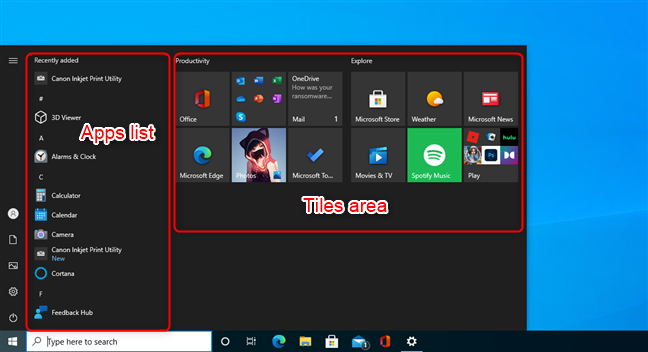
Листа апликација(Apps) и област плочица у подразумеваном менију Старт(Start Menu)
Оно што желимо је да сакријемо „све апликације“ из Старт менија(Start Menu) и скупимо га тако да приказује само једну колону, а не две колоне или више. Крајњи резултат би требао изгледати слично Старт менију(Start Menu) испод.

Једноставнији Старт мени(Start Menu) са једном колоном и без листе апликација
Ако желите исто - направите једноставан Виндовс 10 (Windows 10) Старт мени -(Start Menu -) следите следеће кораке:
Корак. 1 Сакријте „све апликације“ у Старт менију(Start Menu) у оперативном систему Виндовс 10(Windows 10)
Прва ствар коју треба да урадите је да се решите листе „све апликације“ из менија Старт(Start Menu) . Овај:
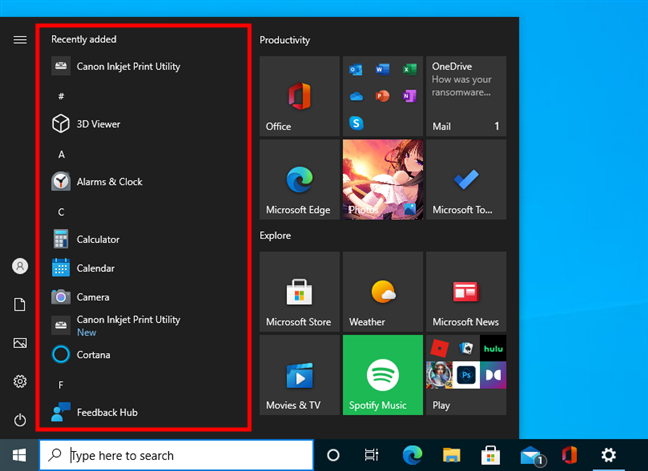
Листа апликација из Старт менија (Start Menu)оперативног система Виндовс 10(Windows 10)
Како сакрити све апликације у Старт менију(Start Menu) из Виндовс 10(Windows 10) ? Оно што прво треба да урадите је да отворите апликацију Подешавања(open the Settings app) и идите на Персонализација(Personalization) .

Отварање персонализације у подешавањима
У категорији подешавања персонализације(Personalization) изаберите Старт(Start) на левој бочној траци и онемогућите прекидач „Прикажи листу апликација у менију Старт“(“Show app list in Start menu”) на десној страни.
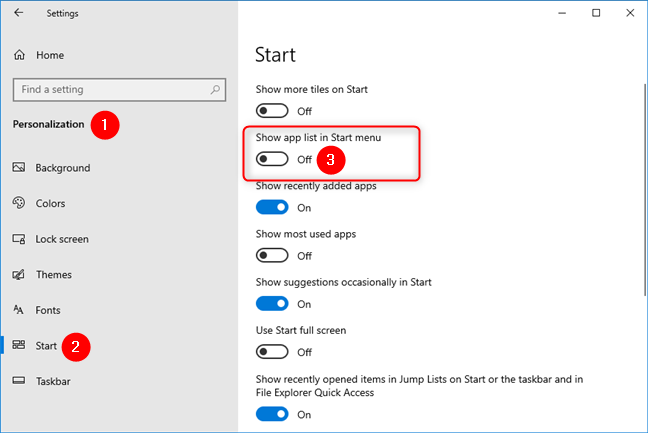
Прикажи листу апликација у менију Старт
САВЕТ:(TIP:) Ако читате овај водич зато што у вашем Виндовс 10 недостају све апликације, пратите ранија упутства да бисте дошли на почетну(Start) страницу из апликације Подешавања(Settings) . Затим, уместо да онемогућите „Прикажи листу апликација у менију Старт“(“Show app list in Start menu”) , укључите га.
Затворите апликацију Подешавања(Settings) и отворите Старт мени(Start Menu) . Ако је имао само једну колону од почетка, мени Старт(Start Menu) би сада требало да изгледа тачно онако како сте желели:

Једноставан мени Старт(Start Menu) са једном колоном апликација у оперативном систему Виндовс 10(Windows 10)
Ако ваш Старт мени(Start Menu) има две колоне или више, сакривање листе апликација чини га једноставнијим него раније, али и даље превеликим:
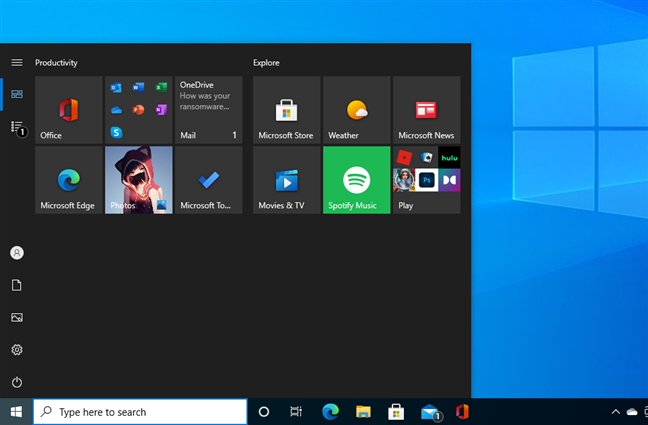
Једноставнији Старт мени(Start Menu) , али са две колоне апликација у оперативном систему Виндовс 10(Windows 10)
Ако ваш Старт мени(Start Menu) има две или више колона плочица и пречица, пређите на следећи корак.
Корак 2. Како направити старт мени(Start Menu) са једном колоном у Виндовс 10(Windows 10) (уклоните другу колону)
Ако желите да ваш Старт мени(Start Menu) изгледа једноставније, сада морате да скупите другу колону плочица (и трећу колону, ако је имате). Да бисте то урадили, отворите свој Старт мени, а затим му промените величину(open your Start Menu and then resize it) .
Задржите(Hover) показивач миша (или додирните прстом, ако имате екран осетљив на додир) на десну ивицу Старт менија(Start Menu) , а затим га превуците налево.

Промена величине менија Старт Виндовс 10
Ова радња смањује Старт мени(Start Menu) и помера све плочице из друге колоне (и треће колоне ако је имате) на дно прве колоне плочица. Сада би требало да имате Старт мени(Start Menu) са једном колоном који изгледа овако:

Виндовс 10 Старт мени(Start Menu) : једна колона и без листе апликација
Ово је оно што желите: једноставан Старт мени(Start Menu) са једном колоном плочица и пречицама који изгледају чисто и компактно.
Да ли више волите једноставан Старт мени(Start Menu) у оперативном систему Виндовс 10(Windows 10) ?
Као што видите, поједностављивање менија Старт(Start Menu) у оперативном систему Виндовс 10(Windows 10) је једноставно, а да би изгледао уредно не одузима много времена. Да ли вам се свиђа подразумевани изглед менија Старт из (Start Menu)Виндовс 10(Windows 10) , са листом апликација која се увек приказује? Или више волите да буде једноставније, као ми? Обавестите нас у коментарима испод.
Related posts
Како закачити на Старт мени у оперативном систему Виндовс 10: Комплетан водич -
Прикажи или сакриј недавно додане и најчешће коришћене апликације у Старт менију -
Како додати или уклонити фасцикле Виндовс 10 Старт менија -
Како сакрити апликације из Виндовс 10 Старт менија -
Како закачити на Старт мени у оперативном систему Виндовс 11 -
Како да направите сопствену прилагођену листу за прескакање у оперативном систему Виндовс 7 и Виндовс 8.1
Како приказати више плочица у менију Старт, у оперативном систему Виндовс 10
Како променити величину Старт менија у оперативном систему Виндовс 10 (3 метода)
Системска трака Виндовс 10 - Како приказати или сакрити иконе!
Да ли недостаје трака за претрагу у оперативном систему Виндовс 10? 6 начина да то покажете
Како да прилагодите област за обавештења у Виндовс 7 и Виндовс 8
Како закачити контакте на траку задатака или у Старт мени оперативног система Виндовс 10
Како користити Виндовс 11 Старт мени -
2 начина да промените језик који користи Цортана у оперативном систему Виндовс 10
Како променити икону пречице у Виндовс 11 и Виндовс 10
Како да прилагодите плочице које се приказују на почетном екрану оперативног система Виндовс 8.1
Комплетан водич за Виндовс 7 Старт мени
Трака са алаткама за брзи приступ у оперативном систему Виндовс 10: Све што треба да знате
Како да зауставите и конфигуришете обавештења о апликацијама за Виндовс 10 (пошта, календар, Скипе, итд.)
Како да користите и прилагодите брза подешавања за Виндовс 11 -
